Запись видео для youtube (видео для youtube) – Инструкция по эксплуатации Casio EX-ZR1000
Страница 77
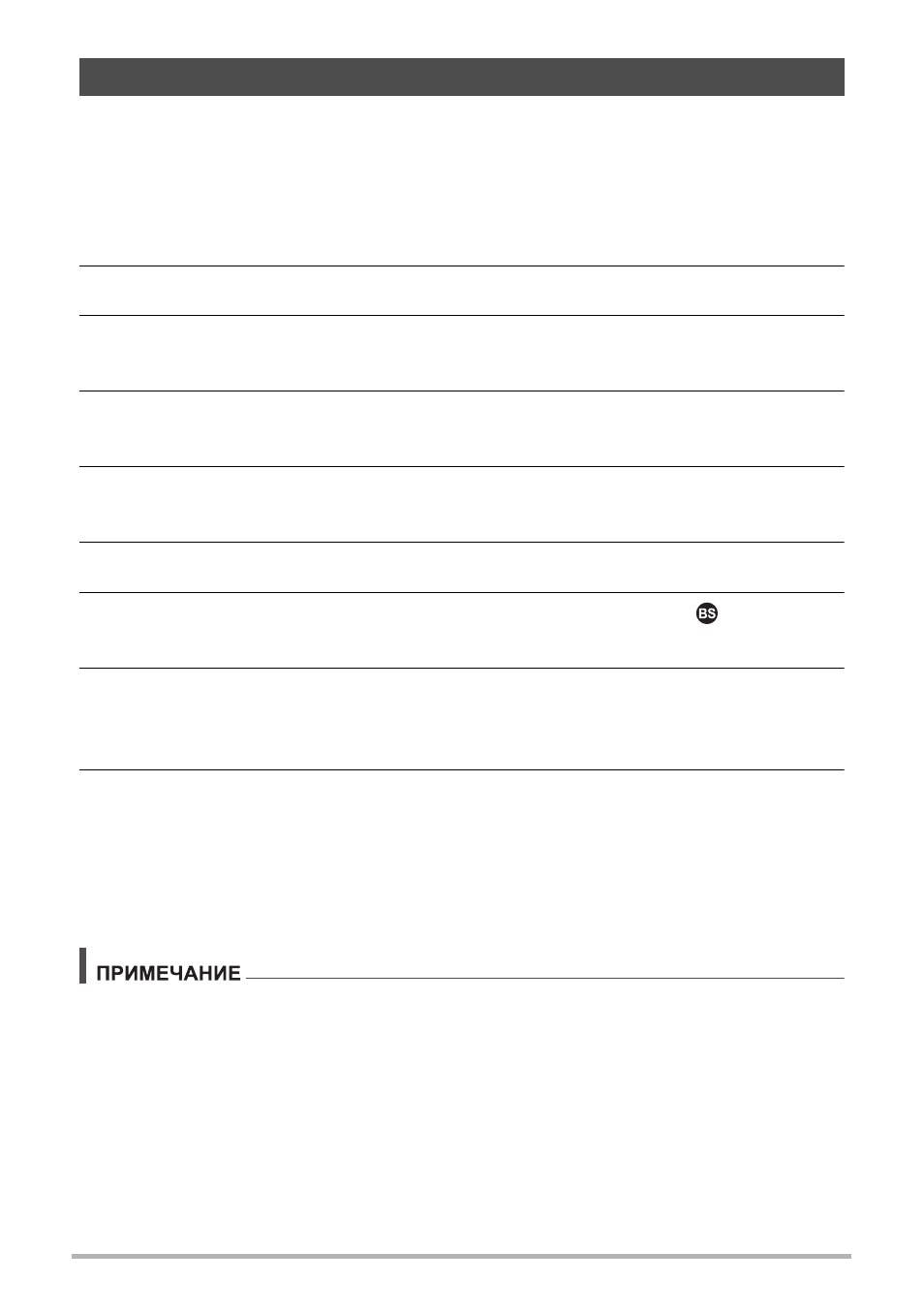
77
Видеозапись
Сюжет «Для YouTube» записывает видео в формате, оптимально подходящем
для загрузки на видеосайт YouTube, управляемый YouTube, LLC. «Для
YouTube» можно использовать при съёмке стандартного (STD) видео, видео
высокой чёткости (FHD) или высокоскоростного видео (HS).
1.
Установите диск режимов на [
b] (BEST SHOT).
2.
Нажмите [MENU].
3.
Нажмите [4], с помощью кнопок [8] и [2] выберите вкладку
«r REC MENU», затем нажмите [SET].
4.
Воспользуйтесь кнопками [8] и [2], чтобы выбрать «Кач-во
видео», а затем нажмите [6].
5.
Воспользуйтесь кнопками [8] и [2], чтобы выбрать необходимый
режим видеосъёмки, затем нажмите [SET].
6.
Нажмите [SET].
7.
Воспользуйтесь кнопками [8] и [2], чтобы выбрать ,
а затем
нажмите [SET].
8.
Воспользуйтесь кнопками [8], [2], [4] и [6], чтобы выбрать «Для
YouTube», а затем нажмите [SET].
На экране дисплея отобразится
Ê.
9.
Выполните видеозапись.
Видеофайлы сохраняются в папке под именем «100YOUTB».
• Установка YouTube Uploader for CASIO упрощает загрузку записанных в
сюжете «Для YouTube» видеофайлов на сайт YouTube (стр. 148).
• Чтобы выйти из «Для YouTube», установите диск режимов на
[P] (Программа Авто) или [
Ÿ] (Премиум авто ПРО).
• Видео, записанное в режиме «Для YouTube», сохраняется в специальную
папку, позволяющую легко отыскать изображения для загрузки (стр. 161).
Видео «Для YouTube» – это запись, сделанная с использованием
разрешения, скорости записи и настроек качества, которые выставлены в
режиме видео (стр. 70).
• В сюжете «Для YouTube» нельзя сделать снимки (независимо от того,
выполняете ли вы запись в настоящий момент или нет).
• Одно видео имеет максимальный размер файла в 2048 Мб или время
воспроизведения в 15 мин. Реальное максимальное время записи зависит от
того, какой режим видео использовался для выполнения записи (стр. 201).
Запись Видео для YouTube (Видео для YouTube)